在当今数字化时代,图片中蕴含着海量的信息,无论是工作中的文档截图、生活中的海报照片,还是学习中的手写笔记图片,我们常常需要将图片中的文字提取出来进行编辑、整理或进一步分析。然而,手动输入图片中的文字不仅耗时费力,还容易出错。在接下来的内容中,本文将详细介绍三种实用的图片文字识别方法,帮助你轻松应对各种场景。

1.使用万能文字识别在线网站
万能文字识别在线网站是一个功能强大、使用便捷的工具,用户只需通过浏览器访问网站,即可随时随地使用文字识别功能。另外,网站还具备图片格式兼容性,无论是常见的 JPG、PNG 格式,还是其他特殊格式的图片,都能被快速识别。对于一些简单的图片文字提取需求,它可以迅速响应,大大节省了时间和精力。
使用步骤:
①打开在线网站,找到【图片识别文字】功能,进入其功能页。
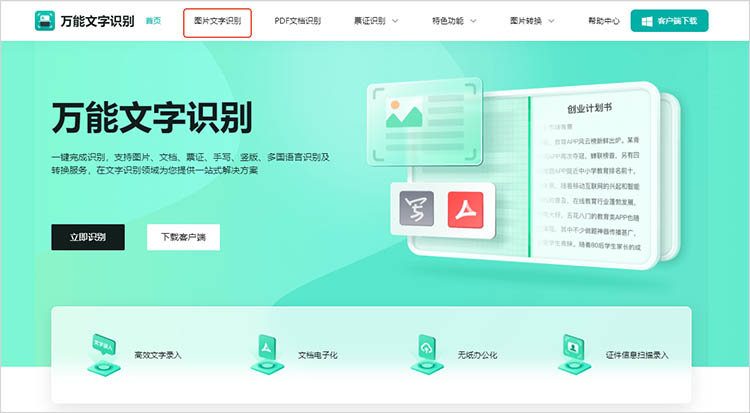
②点击功能页中央的【选择文件】按钮,从本地电脑中选择需要提取文字的图片文件。
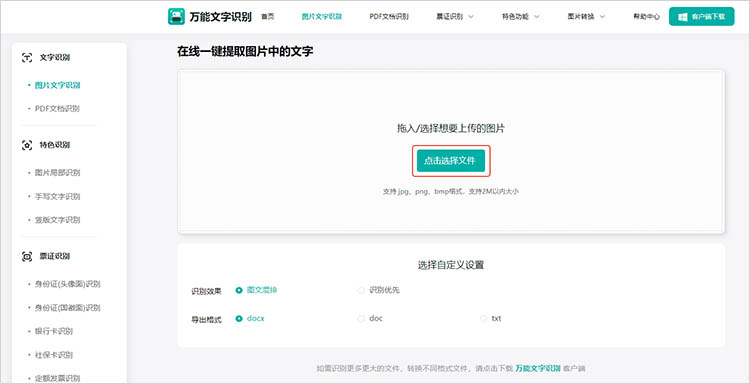
③根据识别需求,选择合适的识别效果和导出格式。点击【开始识别】按钮,网站会自动对图片进行文字识别处理。识别完成后,可以直接将识别后的结果保存到设备中。
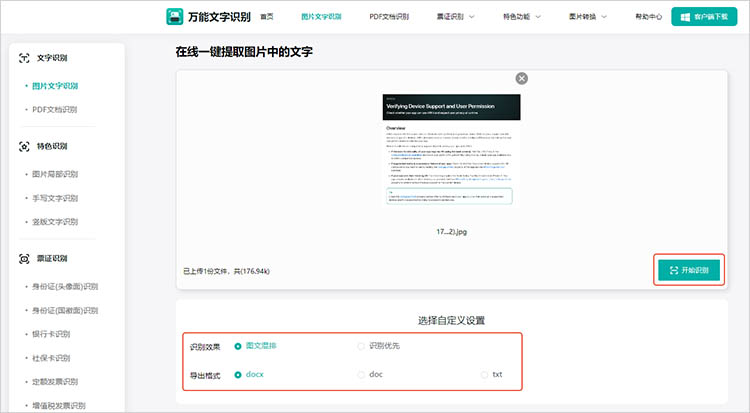
2.利用图片编辑助手
图片编辑助手是一款集多种功能于一身的软件,除了图片编辑功能外,其文字提取功能也十分出色。它不仅可以识别图片中的文字,还能对图片进行裁剪、调整亮度对比度、添加滤镜等多种操作,方便用户在提取文字的同时对图片进行优化处理。
使用步骤:
①下载并安装软件,找到软件中的【图片转文字】功能,点击进入。
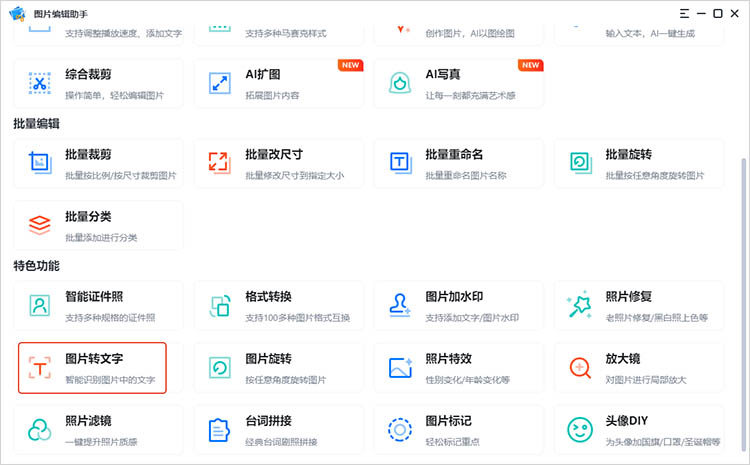
②通过点击或拖拽的方式,将待转换的图片文件导入。
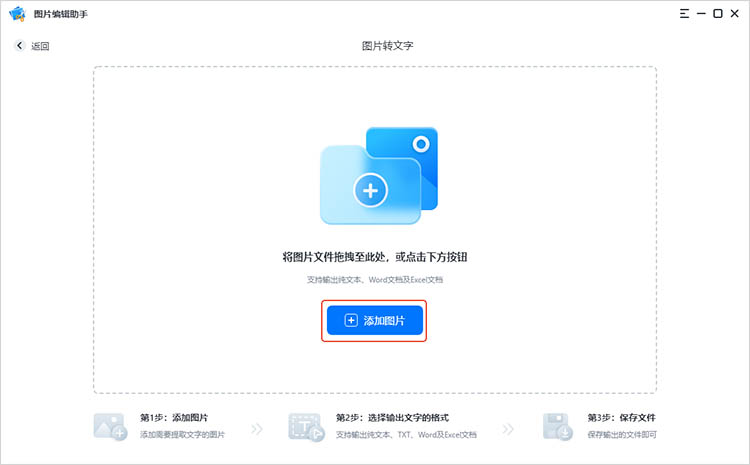
③图片上传完成后,软件会自动进行识别,并将识别结果展示在右侧的文本框中,可以根据具体需求进行编辑或导出。
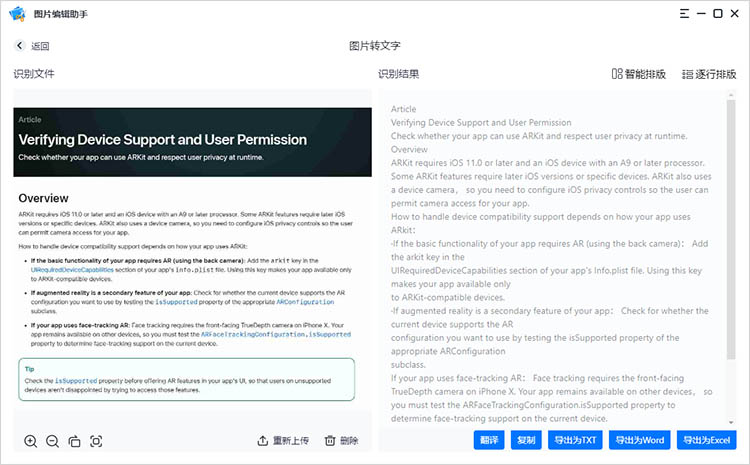
3.借助迅捷 OCR 文字识别软件
这是一款专注于文字识别的专业软件,它采用了先进的光学字符识别技术,能够准确识别各种字体、字号的文字,即使是手写文字也能有较高的识别效果。非常适合那些需要频繁提取文本的用户,其简易的操作界面和强大的识别功能,使得用户可以迅速上手并开始工作。
使用步骤:
①在软件中找到合适的识别功能,例如【单张快速识别】。点击右侧的【添加图片】按钮,上传需要提取文字的图片文件。
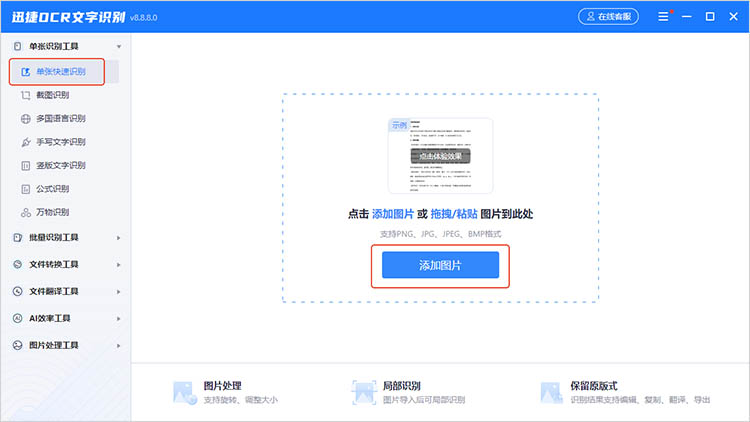
②图片上传后,如果需要对某一内容进行识别,可以利用软件中的工具调整识别范围。
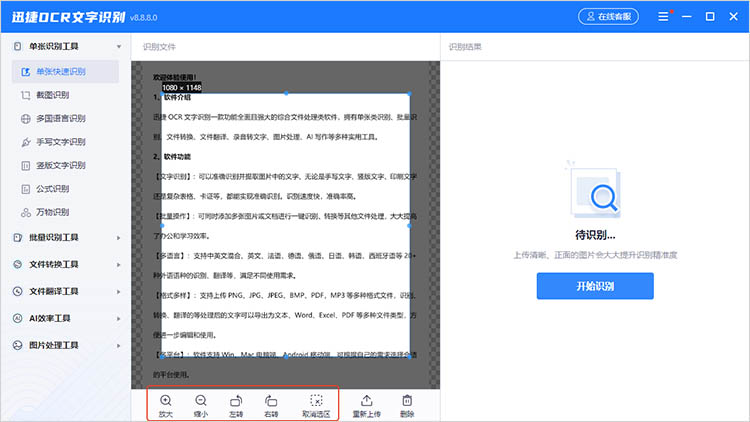
③点击【开始识别】按钮,软件会对图片中的文字进行识别。识别过程中,软件会自动分析图片中的文字布局和格式,以确保识别结果的准确性。
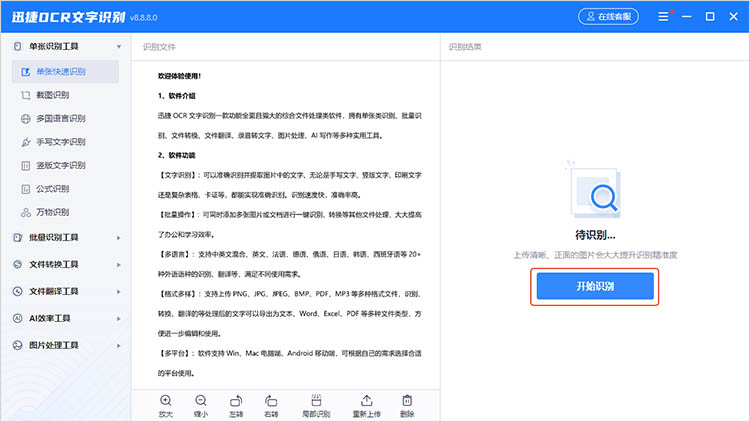
本文介绍了“三个提取图片中文字的方法”,无论是通过万能文字识别在线网站的便捷操作,还是利用图片编辑助手的综合功能,亦或是借助迅捷OCR文字识别软件的专业技术,都能满足不同场景下的文字识别需求。选择适合自己的方法,让图片文字提取不再成为难题。


.png)
